Nyomtatás icc profilból a coreldraw x3-ból
Nyomtatás Epson plotterre a CorelDraw X3 icc profiljával. Az RGB színprofil használatára vonatkozó utasítások (ICM nyomtatási mód kikapcsolva), amelyet a Windows-illesztőprogramok (nem RIP) segítségével terveznek a rajzok nyomtatására.

A CorelDraw X3 programból származó képeket nyomtasson színprofilt. 2. rész.
A Corel DRAW X3 programból származó képek nyomtatásakor sok buktató található. Általában a pecsét valamivel hasonlít a PhotoShop program nyomtatásához, de számos kritikus árnyalat van, amely lehetetlenné teszi a Corel nyomtatását a legtöbb felhasználó számára.
2. rész. A nyomtató beállításai, a plotter a Corel Draw X3-ból történő nyomtatáskor és a keresendő elemekről.
A Corel DRAW X3 programból származó képek nyomtatásakor sok buktató található. Általában a pecsét valamivel hasonlít a PhotoShop program nyomtatásához, de számos kritikus árnyalat van, amely lehetetlenné teszi a Corel nyomtatását a legtöbb felhasználó számára.
Beállítások plotter, nyomtató. Mit keres.
Beállítások plotter, nyomtató. Mit keres.
Miután eldöntöttük a fájl színterét a CorelDRAW X3-ban, elküldi a fájlt a nyomtatáshoz. Ehhez menjen a "File / Print" menübe (16. Ábra), és készítse el a plotter beállításait.
Válassza ki a kívánt eszközt a legördülő listából, és menjen a "Tulajdonságok" szakaszba (17.
Állítsa be a megfelelő beállításokat a nyomtatási berendezéséhez. Meg kell határoznia ugyanazokat a beállításokat, amelyeket a papír és a tinta tesztmérlegének nyomtatásakor használt!
A nyomtatókhoz, az Epson és a Canon nyomtatókhoz a színprofilot ICM = OFF módba kell beépíteni. Egyébként - kiderül, teljesen ostobaság. Ha a mérési skálákat más módokon nyomtatták ki, mint az ICM = OFF, akkor a CorelDraw X3 beállításainak teljesen másnak kell lenniük (de nem adjuk meg őket ebben a cikkben). Visszahívás - a Korel-ről történő nyomtatás nagyrészt a Pantone ventilátor spot színei és készletei miatt történik, amelyek nagyobb igénybevételt tesznek lehetővé az icc színprofil alkalmazási módjaihoz.
Az egyetlen különbség az, hogy most kinyomtathatja a "Szegély nélküli" szöveget.
A CorelDraw X3 beállításai "Elrendezés" oldal nem befolyásolja a nyomtatási minõséget (18. A beállítások bármit is végrehajthatnak.
A "Színszétválasztás" oldal (19. ábra) nem befolyásolja a nyomtatási minőséget. A beállítások bármit is végrehajthatnak. Ha az RGB-meghajtón lévő készülékekre nyomtat, nem szükséges.
A "Prepress" oldal nem befolyásolja a nyomtatási minőséget (20. A beállítások bármit is végrehajthatnak.
Az "Egyéb" lapon ellenőrizze az "ICC profil alkalmazása" mezőt (21. Itt van a színprofil, amelyet felépített és jelölt erre a berendezésre (6.
A Corel DRAW X3 program "Egyéb" fülje tartalmazza a szükséges információkat. Vessen egy pillantást az oldalra. Ha nincsenek profiljai az "ICC-profil alkalmazása" részben, hibásan konfigurálta a rendszert, ellenőrizze a 6. ábra szerinti beállításokat.
A nyomtatási mód legyen "Teljes szín".
A kép nyomtatása - "A színes kép kimenete" RGB (21. ábra) vagy CMYK (22. Ha RSL illesztőprogramokkal rendelkező készülékre nyomtat, válassza az RGB lehetőséget.
Figyelem - az alkalmazott berendezésből származik, és nem a nyomtatott képből választott SMIC vagy RGB.
Néha a rendszer maga "szürke árnyalatot" visel, ezért legyen óvatos, és ebben az esetben - ellenőrizze a "Színkezelés" részben és a kiválasztott berendezésen a nyomtatáshoz szükséges beállításokat.
Nem választhatja ki az "Output color image as: CMYK" (22. A legördülő listában egy ilyen elem egyszerűen nem jelenik meg. Szóval, egy újabb szintű védelem a kezek "görbéitől".
A 23. ábra a tintasugaras nyomtatókra és az RGB illesztőprogramokkal rendelkező nyomtatókra történő nyomtatáskor jelentkező hibát mutatja. Ez valószínűleg nem is hiba, hanem figyelmeztetés. Nem figyelhet rá.
Miután beállítottuk a nyomtatási beállításokat, megnyomjuk a "PRINT" gombot, és a megnyitott ablakban ellenőrizzük újra a "Tulajdonságok, nyomtatóbeállítások" menüpontot.
Nyomtatás és minőségi eredmény elérése nem rosszabb, mint a Photoshop CS3-tól való nyomtatáskor.
Mi a baj a CorelDraw X3 beállításokkal? Példák a nyomtatási hibákra.
Példa a helytelen beállításokra Színkezelés és a színprofil alkalmazása.
Az elméletelmélet, de amíg nem látja a különbséget, nehéz megérteni, milyen erősek a különbségek.
A CorelDraw X3 programban a "Color Management" és a nyomtatási módszerek beállításait sok mindent megpróbáltuk, mind a helyes, mind a helyes, de vizuálisan mindössze két különbségre fókuszálnak.
Az 1. ábra a CorelDraw X3 nyomtatásakor használt színprofilok helytelen beállításainak eredményeit mutatja. Ez az eredmény akkor érhető el, ha:
1 - CMYK képeket nyomtat RGB készüléken anélkül, hogy raszterképre konvertálna.
2 - CMYK képek nyomtatása RGB eszközön RGB "Bitmap" -ra konvertálással, ugyanakkor a konverzió során az "ICC Profile alkalmazása" elem nem volt aktiválva (14.
1. ábra: Helytelen nyomtatási és színprofil beállítások a CorelDRAW X3-ban.
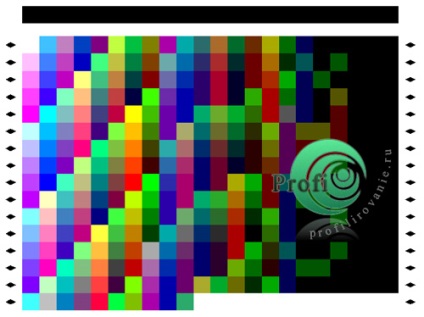
A 2. ábra a CorelDraw X3 helyes beállításainak nyomtatásának eredményeit mutatja.
2. ábra: Nyomtatási beállítások és a színprofil használata a CorelDRAW X3-ban. Nyomtassa ki a megfelelő beállításokat.

Ez az eredmény akkor érhető el, ha:
- nyomtasson CMYK képeket RGB-eszközön RGB "Bitmap kép" -re való átváltással az "ICC profil alkalmazása" (14. ábra) aktiválásával.
- Nyomtasson RGB-képeket (a Photoshopban a CMYK-ről RGB-re konvertálva) az RGB-hardveren, anélkül hogy RGB "Bitmap" -ra konvertálna.
- az RGB-hardveren konvertáló RGB-képeket (a Photoshopban CMYK-ről RGB-re konvertálva) az "Alkalmazás ICC-profil" (14. ábra) aktiválásával RGB "Bitmap képre" konvertálva.
- CMYK képek nyomtatása a Photoshopból RGB-hardveren a CMYK-ről a Lab-ra, majd az RGB-re konvertálással.
Amit ez vezet. Az első dolog, ami a helytelen beállításokkal rohan, az árnyékok erősen elvesztik a féltónusokat. A második a kép színének módosítása.
Mindezt tudva megvédheti magát a házasságtól a nyomtatás során. Mint mondják - figyelmeztette, majd fegyveres.